Wince RemoteAdmin,Telnet,WebAdmin用户和密码操作
参考文挡:
1.Pentadyne\trunk\Advantech-UNO\DCMSYSTEM\DCM拨号上网配置方法.doc
2.Pentadyne\trunk\Advantech-UNO\DCMSYSTEM\Web Server Configuration.doc
1.
首先在Wince操作界面下打开Start,Run,在弹出的窗口中输入Regedit.exe,点击ok打开Wince注册表。
2.找到HTTPD下VROOTS的RemoteAdmin注册表项,修改A如图中所示。
3.修改注册表成功后,在IE中输入http://192.168.1.59/RemoteAdmin,即可登陆,如图选择操作。
4.增加用户成功后,还需要修改注册表,如图所示。然后保存注册表。
5.这样就可以使用刚才新增加的用户进行Telnet登陆了,操作如图。
6.如果能够操作成功,表示增加用户成功,再修改禁止使用匿名登陆,操作如下图。
7.这样再登陆http://192.168.1.59/RemoteAdmin时,就需要输入用户名和密码。
8.如果需要匿名或使用用户名登陆,在http://192.168.1.59/RemoteAdmin的configure Ftp server中相应的进行设置即可。(也可能会设置FTPD注册表项)
9.设置成功后,就可以使用ftp://192.168.1.59/登陆查看Ftp了,如下图。
10.如果需要登陆http://192.168.1.59/WebAdmin/ 需要在注册表WebAdmin的Userlist增加用户名。
11.设置成功了,使用http://192.168.1.59/WebAdmin/登陆配置Web server.









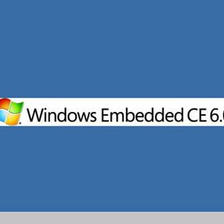



























 4644
4644

 被折叠的 条评论
为什么被折叠?
被折叠的 条评论
为什么被折叠?










